Como eliminar fotos digitais duplicadas no seu computador Windows

- 1860
- 46
- Robert Wunsch DVM
Aqui está ironia para você. Uma das muitas vantagens de possuir um smartphone é que você pode tirar muitas fotos com a câmera embutida. Uma das muitas desvantagens é poder tirar muitas fotos com a câmera embutida.
Por que possuir uma câmera de smartphone é boa e ruim? Porque qualquer um pode agora pressionar o botão do obturador sem ter que pensar em filmes de câmera e desenvolver custos, o que leva a você enlouquecer e fazer dez cópias da mesma pose ou da mesma cena, depois transferir toda a bagunça para o seu computador ou armazenamento em nuvem.
Índice
Aqui está o problema. Sou escocês, o que significa que gastar dinheiro não está no meu DNA. Eu quero uma solução gratuita e, eventualmente, encontrei uma, embora seja apenas para Windows e parece um pouco datado. Mas faz o trabalho que é a principal coisa.
É chamado de incrível localizador de fotos.
Procurando idiotas
Temos o nosso cachorro em 2013, então vou executar a pasta de cães de 2013 através do incrível Finder Finder e ver quantas duplicatas ele encontra.
Quando você abre um incrível localizador de fotos pela primeira vez, clique no ícone "+".
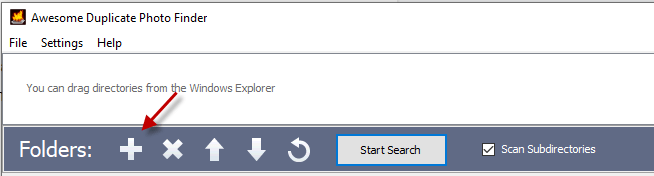
Agora navegue até a pasta e/ou subpasta que contém as imagens que você deseja digitalizar.
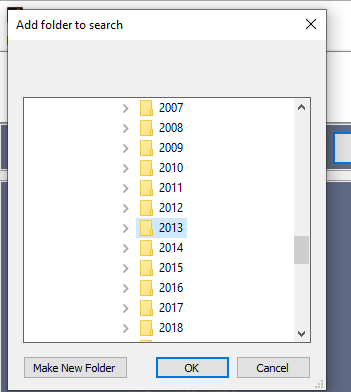
Quando você escolher uma pasta, ela aparecerá na caixa no topo do localizador de fotos.
Você pode adicionar quantas pastas quiser uma pesquisa, então use o "+" quantas vezes. Se você decidir excluir alguma das pastas do localizador de fotos, use o "x".
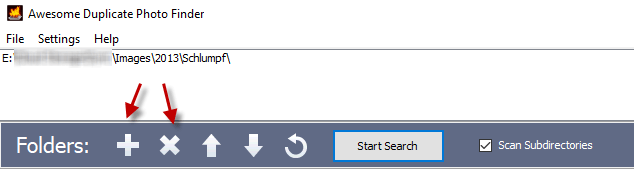
Eu só vou fazer uma pasta de cada vez, então com a pasta selecionada, agora clicarei em “Começe a pesquisar”.
Obviamente, o tempo necessário para concluir a pesquisa duplicada dependerá de quantas imagens estão na pasta. Para mim, 1.163 imagens levaram pouco mais de um minuto.
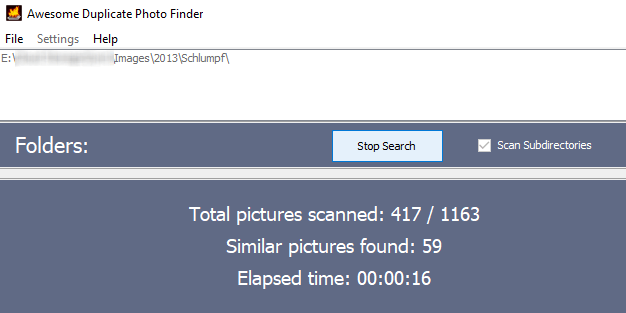
Quando terminar, agora você verá isso:
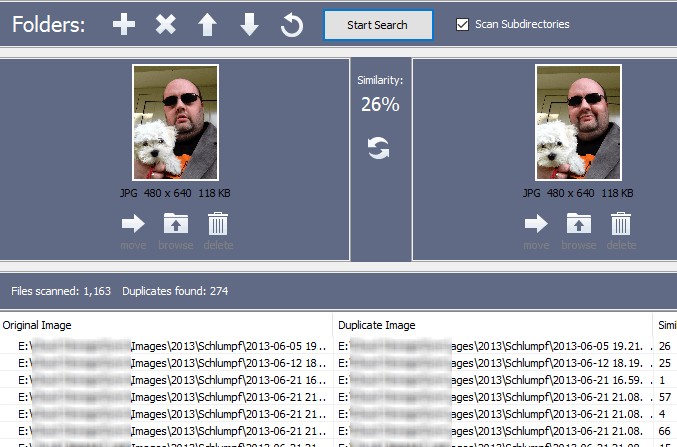
Ele colocará duas fotos lado a lado e no meio, dará uma classificação de "similaridade". Quanto maior a classificação, mais as imagens parecem iguais (de acordo com o Finder Finder).
No Configurações, Você pode especificar que ele apenas fornece resultados que são "100% idênticos". Isso é útil, mas também bastante inflexível. Eu preferiria dizer “qualquer coisa de 90% e mais idêntica”. Ou por aí.
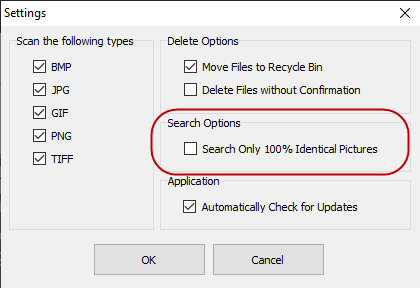
Embora este afirme apenas 25% de semelhança, eu diria que parece muito idêntico. A única diferença real é a posição da cabeça do cachorro.
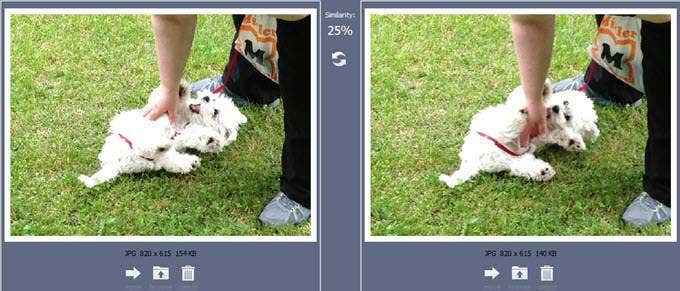
Então, para muitos deles, é um julgamento de você. Como você define "duplicado"?
Quando você decidir qual deve ser excluído, primeiro olhe para os dados do tamanho da imagem em cada foto. Certifique-se de não estar mantendo a miniatura e jogando fora a imagem em tamanho real!
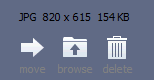
Como você pode ver, você pode mover a imagem desnecessária para outro local do seu computador ou excluí -lo.
Se você quiser ver as imagens 100% duplicadas primeiro e descer a partir daí, clique na coluna "similaridade" na parte inferior da tela. Os resultados agora serão remontados.
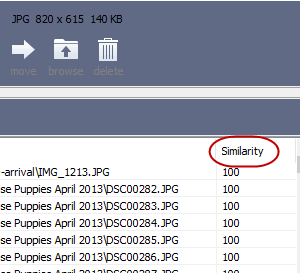
Agora você receberá os que são realmente idênticos em todos os sentidos.
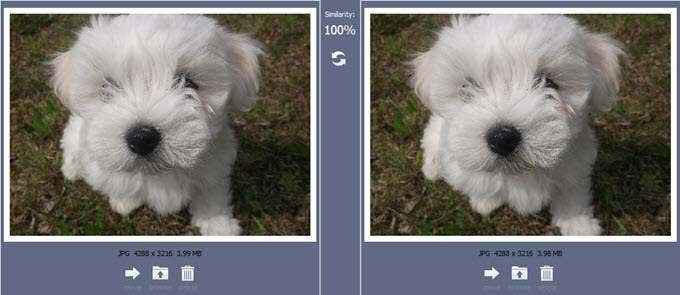
Alguns pensamentos finais .. .
O lado preguiçoso de nós pode ser tentado a deixar o aplicativo de software fazer o trabalho e excluir automaticamente o que considera “duplicar”. Mas com algo tão precioso quanto as fotos, você realmente quer deixar excluir as coisas sem verificar primeiro?
Isso é uma coisa em que passar por eles metodicamente paga dividendos. O software fez o trabalho duro encontrando duplicatas. Tudo o que você precisa fazer é decidir qual é e qual fica.
- « Como instalar um novo sistema operacional no VMware Workstation Pro
- Qual é a diferença entre uma VPN e DNS inteligente? »

